Diese Abbildung zeigt das Bedienfeld des Druckers.
![]()
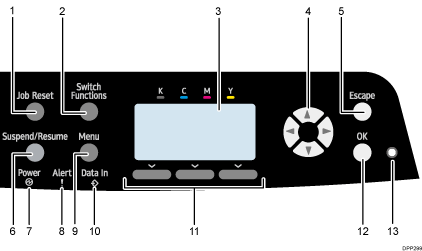
Taste [Job Reset]
Drücken, um den aktuellen Druckjob zu annullieren.
Taste [Switch Functions]
Drücken Sie diese Taste, um zwischen der Betriebsanzeige der Druckerfunktion und den Funktionsanzeigen der erweiterten Funktionen zu wechseln, die gerade verwendet werden.
Anzeige
Zeigt den aktuellen Druckerstatus und Fehlermeldungen an.
Bei Aktivierung des Energiesparmodus wird die Hintergrundbeleuchtung abgeschaltet. Für weitere Informationen zu den Energiesparmodi siehe Energie sparen.
Pfeiltasten
Drücken Sie diese Tasten, um den Cursor in die jeweilige Richtung zu bewegen.
Wenn die Tasten [
 ] [
] [ ] [
] [ ] [
] [ ]in diesem Handbuch erscheinen, drücken Sie die Pfeiltaste der entsprechenden Richtung, in die Sie den Cursor bewegen möchten.
]in diesem Handbuch erscheinen, drücken Sie die Pfeiltaste der entsprechenden Richtung, in die Sie den Cursor bewegen möchten.Taste [Escape]
Drücken Sie diese Taste, um einen Vorgang abzubrechen oder um zur vorherigen Anzeige zurückzukehren.
Taste [Suspend/Resume]
Drücken Sie diese Taste, um einen aktuellen Druckjob anzuhalten. Die Anzeige bleibt erleuchtet, während der Druckjob angehalten wird.
Um den Druckjob fortzusetzen, drücken Sie diese Taste erneut. Der angehaltene Druckjob wird automatisch fortgesetzt, wenn die in [Auto-Reset-Timer] eingestellte Zeit abgelaufen ist (Standard: 60 Sekunden).
Für weitere Informationen zur Einstellung [Auto-Reset-Timer] siehe Timer-Einstellungen (SP C340DN).
Ein/Aus-Anzeige
Leuchtet, wenn der Drucker bereit ist, Daten von einem Computer zu empfangen. Blinkt, wenn sich der Drucker im Aufwärmmodus befindet oder Daten empfängt. Erlischt, wenn die Stromversorgung ausgeschaltet wird oder der Drucker sich im Energiesparmodus befindet.
Fehleranzeige
Leuchtet oder blinkt, wenn ein Druckerfehler auftritt.
Permanent rot: Drucken ist nicht möglich oder Drucken ist möglich, die Druckqualität kann jedoch nicht sichergestellt werden.
Blinkt gelb: Der Drucker muss in Kürze gewartet werden oder Verbrauchsmaterial, z. B. Druckkartusche, muss ersetzt werden.
Befolgen Sie die Anweisungen, die auf dem Display angezeigt werden.
Taste [Menu]
Drücken Sie diese Taste, um die aktuellen Druckereinstellungen vorzunehmen und zu überprüfen.
Drücken Sie diese Taste, um die Standardeinstellungen Ihren Anforderungen anzupassen. Siehe Anzeige der Druckerkonfigurationsbildschirme über das Bedienfeld.
Datenempfangsanzeige
Blinkt, wenn der Drucker Daten von einem Computer erhält. Die Datenempfangsanzeige leuchtet, wenn zu druckende Daten vorhanden sind.
Auswahltasten
Beziehen sich auf die Funktionselemente in der unteren Displayzeile.
Beispiel: Wenn Sie in diesem Handbuch angewiesen werden, [Option] zu drücken, drücken Sie die Auswahltaste links unter der Anfangsanzeige.
Taste [OK]
Mit dieser Taste können Sie Einstellungen und Einstellungswerte bestätigen oder zur nächsten Menüebene gelangen.
Lichtsensor
Der Sensor, der die Umgebungshelligkeit ermittelt, wenn die ECO-Night-Sensor-Funktion aktiviert ist.
![]()
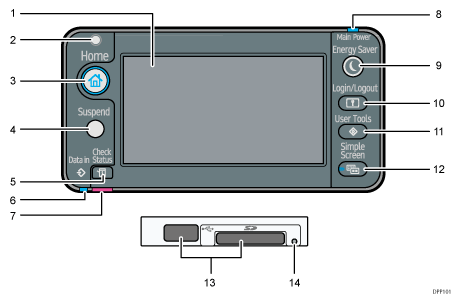
Bedienfeld-Display
Zeigt Funktionstasten, den Betriebsstatus und Meldungen an. Siehe Erläuterung der Namen und Funktionen auf dem Bildschirm des Bedienfelds.
Lichtsensor
Zeigt an, dass der Sensor der ECO-Night-Sensor-Funktion, welcher die Umgebungshelligkeit ermittelt, aktiviert ist.
[Home]-Taste
Drücken, um den Bildschirm [Home] anzuzeigen. Für Einzelheiten siehe Benutzung des [Home]-Bildschirms.
[Suspend]-Taste
Drücken Sie diese Taste, um einen Druckjob anzuhalten. Während der Job ausgesetzt ist, leuchtet die Taste.
[Check Status]-Taste
Drücken Sie dies, um den Systemstatus des Druckers, den Betriebsstatus der einzelnen Funktionen und die aktuellen Jobs zu prüfen. Sie können auch den Jobverlauf und die Wartungsinformationen des Druckers anzeigen.
Datenempfangsanzeige
Blinkt, wenn der Drucker Druckjobs von einem Computer empfängt. Der Indikator leuchtet auf, wenn Daten zum Drucken bereitstehen.
Anzeige "Status prüfen"
Leuchtet oder blinkt, wenn ein Druckerfehler auftritt.
Dauerhaft rot: Drucken ist nicht möglich.
Blinkt gelb: Der Drucker muss in Kürze gewartet werden oder Verbrauchsmaterial, z. B. Druckkartusche, muss ersetzt werden. Drucken ist möglich, aber die Druckqualität ist nicht garantiert.
Befolgen Sie die Anweisungen, die auf dem Display angezeigt werden.
Ein/Aus-Anzeige
Diese Anzeige leuchtet, wenn die Stromversorgung eingeschaltet ist. Sie erlischt, wenn die Stromversorgung ausgeschaltet wird oder der Drucker sich im Energiesparmodus befindet.
[Energy Saver]-Taste
Aktiviert bzw. deaktiviert den Ruhemodus. Siehe Energie sparen. Wenn der Drucker im Ruhemodus ist, blinkt die Taste Energy Saver langsam.
[Login/Logout]-Taste
Drücken Sie diese Taste, um sich an- oder abzumelden.
[User Tools]-Taste
Drücken, um die Standardeinstellungen bei Bedarf zu ändern. Siehe Konfiguration der Druckereinstellungen über die Taste [User Tools].
[Simple Screen]-Taste
Drücken Sie diese Taste, um zum vereinfachten Bildschirm zu wechseln. Siehe Bildschirmanzeige wechseln.
Mediensteckplätze
Eine SD-Karte oder einen USB-Flashspeicher einstecken.
Medienzugriffslampe
Leuchtet, wenn ein Speichergerät in den Mediensteckplatz eingesetzt wird oder wenn auf ein Speichergerät zugegriffen wird.
